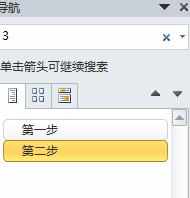word2010怎么使用导航窗口
2017-06-17
相关话题
现在更新的word2010功能越来越强大了,像是导航窗口就可以让我们方便浏览,很多新手可能不了解怎么使用。下面是小编整理的word2010使用导航窗口的方法,供您参考。
word2010使用导航窗口的方法
双击打开Word文档。

选择“视图“ 选项卡。

导航窗格前面打钩。

输入关键字,可以搜索文档内容。
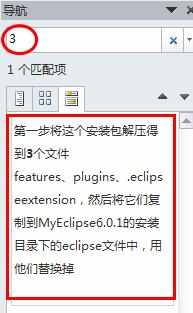
可以快速预览文档页面。
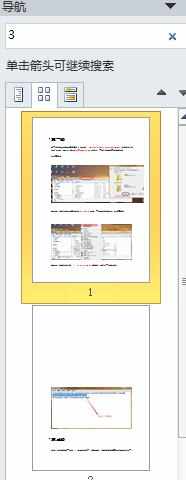
可以点击目录跳转页面。
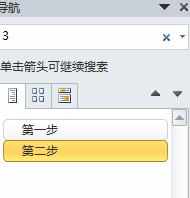
现在更新的word2010功能越来越强大了,像是导航窗口就可以让我们方便浏览,很多新手可能不了解怎么使用。下面是小编整理的word2010使用导航窗口的方法,供您参考。
双击打开Word文档。

选择“视图“ 选项卡。

导航窗格前面打钩。

输入关键字,可以搜索文档内容。
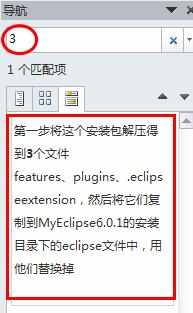
可以快速预览文档页面。
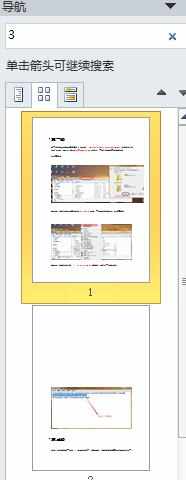
可以点击目录跳转页面。